So verhindern Sie erzwungene Treiberaktualisierungen in Win10
Wenn wir das Betriebssystem Win10 verwenden, zwingt das System den Treiber in manchen Fällen oft dazu, automatisch zu aktualisieren, und wir wissen nicht, wie wir diese Situation lösen können. Dann denkt der Editor, dass wir unseren Gruppenrichtlinien-Editor öffnen können, indem wir während des Betriebs gpedit.msc eingeben und dann entsprechende Vorgänge ausführen. Werfen wir einen Blick darauf, wie der Editor die einzelnen Schritte ausgeführt hat. Ich hoffe, es kann Ihnen helfen.

So deaktivieren Sie erzwungene Treiberaktualisierungen in Win10
1. Führen Sie zunächst Win+R aus, rufen Sie das Ausführungsfeld auf und geben Sie „gpedit.msc“ ein, um die Gruppenrichtlinie zu öffnen.
2. Suchen Sie nach: Computerkonfiguration – Verwaltungsvorlagen – System – Geräteinstallation – Geräteinstallationsbeschränkungen,
3. Suchen Sie dann auf der rechten Seite nach „Installation von Geräten verhindern, die den folgenden Geräteinstallationsprogrammklassen entsprechen“. , doppelklicken Sie auf die rechte Schaltfläche und wählen Sie „Bearbeiten“ oder doppelklicken Sie, um das Einstellungsdialogfeld zu öffnen.
4. Aktivieren Sie „Aktiviert“ und klicken Sie auf „Anzeigen“, um die Klassen-GUID des Geräts einzugeben
(Eine Sache, die Sie hier beachten sollten: Aktivieren Sie „Gilt auch für passende installierte Geräte“); Kommt diese GUID von? Wenn Sie beispielsweise einen Grafikkartentreiber verwenden, klicken Sie mit der rechten Maustaste, um das Dialogfeld „Eigenschaften“ zu öffnen.
Gehen Sie zur Registerkarte „Details“ und suchen Sie die entsprechenden Daten in der Dropdown-Liste „Eigenschaften:“.
7. Geben Sie den Wert direkt in die Gruppenrichtlinie ein, kehren Sie zum ursprünglich geöffneten Gruppenrichtlinien-Dialogfeld zurück, geben Sie den Klassen-GUID-Wert des Geräts ein und klicken Sie auf OK.
Weitere Informationen zum Win10-Update: >>>So aktualisieren Sie den Win10-Soundkartentreiber>>>Was wird in der neuesten Win10-Version 19541 aktualisiert >>>So aktualisieren Sie den Grafikkartentreiber beim Spielen von Battlefield 5
>>>So aktualisieren Sie den Grafikkartentreiber beim Spielen von Battlefield 5Das obige ist der detaillierte Inhalt vonSo verhindern Sie erzwungene Treiberaktualisierungen in Win10. Für weitere Informationen folgen Sie bitte anderen verwandten Artikeln auf der PHP chinesischen Website!

Heiße KI -Werkzeuge

Undresser.AI Undress
KI-gestützte App zum Erstellen realistischer Aktfotos

AI Clothes Remover
Online-KI-Tool zum Entfernen von Kleidung aus Fotos.

Undress AI Tool
Ausziehbilder kostenlos

Clothoff.io
KI-Kleiderentferner

AI Hentai Generator
Erstellen Sie kostenlos Ai Hentai.

Heißer Artikel

Heiße Werkzeuge

Notepad++7.3.1
Einfach zu bedienender und kostenloser Code-Editor

SublimeText3 chinesische Version
Chinesische Version, sehr einfach zu bedienen

Senden Sie Studio 13.0.1
Leistungsstarke integrierte PHP-Entwicklungsumgebung

Dreamweaver CS6
Visuelle Webentwicklungstools

SublimeText3 Mac-Version
Codebearbeitungssoftware auf Gottesniveau (SublimeText3)

Heiße Themen
 1376
1376
 52
52
 Lösung für das Problem, dass das chinesische Sprachpaket nicht auf einem Win11-System installiert werden kann
Mar 09, 2024 am 09:48 AM
Lösung für das Problem, dass das chinesische Sprachpaket nicht auf einem Win11-System installiert werden kann
Mar 09, 2024 am 09:48 AM
Lösung für das Problem, dass das Win11-System das chinesische Sprachpaket nicht installieren kann. Mit der Einführung des Windows 11-Systems begannen viele Benutzer, ihr Betriebssystem zu aktualisieren, um neue Funktionen und Schnittstellen zu nutzen. Einige Benutzer stellten jedoch fest, dass sie das chinesische Sprachpaket nach dem Upgrade nicht installieren konnten, was ihre Erfahrung beeinträchtigte. In diesem Artikel besprechen wir die Gründe, warum das Win11-System das chinesische Sprachpaket nicht installieren kann, und stellen einige Lösungen bereit, die Benutzern bei der Lösung dieses Problems helfen. Ursachenanalyse Lassen Sie uns zunächst die Unfähigkeit des Win11-Systems analysieren
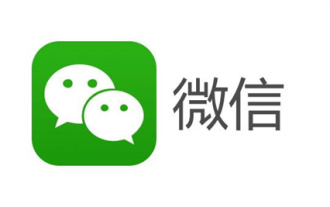 So richten Sie WeChat ein, um zu verhindern, dass andere mich zu Gruppenchats hinzufügen. So richten Sie WeChat ein, um zu verhindern, dass andere mich zu Gruppenchats hinzufügen.
Mar 13, 2024 am 08:37 AM
So richten Sie WeChat ein, um zu verhindern, dass andere mich zu Gruppenchats hinzufügen. So richten Sie WeChat ein, um zu verhindern, dass andere mich zu Gruppenchats hinzufügen.
Mar 13, 2024 am 08:37 AM
Die in der WeChat-App bereitgestellte Chat-Methode ist sehr einfach. Sie können jederzeit und überall chatten und so eine angenehme und entspannte soziale Atmosphäre schaffen. Sie können überall interagieren und chatten, sodass Sie sich nicht den ganzen Tag lang langweilen. Laden Sie viele interessante Emoticons und Kaomojis kostenlos herunter. Geben Sie Ihre Mobiltelefonnummer ein, um sich online anzumelden. Sie können online mit Freunden und Familie interagieren und chatten Natürlich können Sie auch ohne Grund in einen Gruppenchat eintreten, den Sie nicht kennen. Sie können ihn auch einrichten, um zu verhindern, dass andere Sie ansprechen Der Chat wird jetzt viel besser sein, um detaillierte Einstellungen für WeChat-Benutzer bereitzustellen. So verhindern Sie, dass andere mich in Gruppenchats hineinziehen. 1Der erste Schritt
 Lösung für den schwarzen Bildschirm von Windows 11 nur mit dem Mauszeiger
Feb 18, 2024 pm 10:50 PM
Lösung für den schwarzen Bildschirm von Windows 11 nur mit dem Mauszeiger
Feb 18, 2024 pm 10:50 PM
Was soll ich tun, wenn der Win11-Bildschirm schwarz ist und nur Mauspfeile vorhanden sind? Mit der kontinuierlichen Weiterentwicklung der Computertechnologie sind viele Menschen mittlerweile untrennbar mit Computern verbunden. Bei der Verwendung des Computers treten jedoch manchmal Probleme auf. Wenn Sie beispielsweise das Win11-System verwenden, erscheint der Bildschirm nur mit dem Mauspfeil schwarz. Diese Frage mag für einige Nicht-Experten verwirrend sein, aber keine Sorge, wir stellen im Folgenden einige Lösungen vor. Zunächst müssen wir feststellen, ob das Problem vorübergehend oder andauernd ist. Wenn der Bildschirm nur gelegentlich schwarz wird, vielleicht
 So stellen Sie die CPU-Leistung in Win11 auf volle Leistung ein
Feb 19, 2024 pm 07:42 PM
So stellen Sie die CPU-Leistung in Win11 auf volle Leistung ein
Feb 19, 2024 pm 07:42 PM
Viele Benutzer stellen fest, dass der Computer bei Verwendung des Win11-Systems nicht reibungslos läuft. Sie möchten die CPU-Leistung verbessern, wissen aber nicht, wie das geht. Im Folgenden wird detailliert beschrieben, wie Sie die CPU-Leistung im Win11-System auf die höchste Stufe einstellen, um Ihren Computer effizienter zu machen. Einstellungsmethode: 1. Klicken Sie mit der rechten Maustaste auf „Dieser PC“ auf dem Desktop und wählen Sie „Eigenschaften“ in der Optionsliste. 2. Nachdem Sie die neue Benutzeroberfläche aufgerufen haben, klicken Sie unter „Verwandte Links“ auf „Erweiterte Systemeinstellungen“. 3. Klicken Sie im sich öffnenden Fenster oben auf die Registerkarte „Erweitert“ und dann unten bei „Leistung“ auf das &.
 Lösung für Win11: Chinesisches Sprachpaket konnte nicht installiert werden
Mar 09, 2024 am 09:15 AM
Lösung für Win11: Chinesisches Sprachpaket konnte nicht installiert werden
Mar 09, 2024 am 09:15 AM
Win11 ist das neueste von Microsoft eingeführte Betriebssystem. Im Vergleich zu früheren Versionen hat Win11 das Schnittstellendesign und die Benutzererfahrung erheblich verbessert. Einige Benutzer berichteten jedoch, dass sie nach der Installation von Win11 auf das Problem gestoßen waren, dass sie das chinesische Sprachpaket nicht installieren konnten, was zu Problemen bei der Verwendung von Chinesisch im System führte. Dieser Artikel bietet einige Lösungen für das Problem, dass Win11 das chinesische Sprachpaket nicht installieren kann, um Benutzern die reibungslose Verwendung von Chinesisch zu ermöglichen. Zuerst müssen wir verstehen, warum das chinesische Sprachpaket nicht installiert werden kann. Im Allgemeinen Win11
 Strategien zur Behebung der Unfähigkeit von Win11, das chinesische Sprachpaket zu installieren
Mar 08, 2024 am 11:51 AM
Strategien zur Behebung der Unfähigkeit von Win11, das chinesische Sprachpaket zu installieren
Mar 08, 2024 am 11:51 AM
Strategien zum Umgang mit der Unfähigkeit von Win11, das chinesische Sprachpaket zu installieren. Mit der Einführung von Windows 11 können viele Benutzer es kaum erwarten, auf dieses neue Betriebssystem zu aktualisieren. Allerdings sind einige Benutzer beim Versuch, das chinesische Sprachpaket zu installieren, auf Schwierigkeiten gestoßen, was dazu führte, dass sie die chinesische Benutzeroberfläche nicht richtig nutzen konnten. In diesem Artikel werden wir das Problem diskutieren, dass Win11 das chinesische Sprachpaket nicht installieren kann, und einige Gegenmaßnahmen vorschlagen. Lassen Sie uns zunächst untersuchen, warum es Probleme bei der Installation chinesischer Sprachpakete unter Win11 gibt. Dies kann systembedingt sein
 Wie verwende ich Tastenkombinationen, um Screenshots in Win8 zu machen?
Mar 28, 2024 am 08:33 AM
Wie verwende ich Tastenkombinationen, um Screenshots in Win8 zu machen?
Mar 28, 2024 am 08:33 AM
Wie verwende ich Tastenkombinationen, um Screenshots in Win8 zu machen? Bei unserer täglichen Nutzung von Computern müssen wir häufig Screenshots des Inhalts auf dem Bildschirm erstellen. Für Benutzer des Windows 8-Systems ist das Erstellen von Screenshots über Tastenkombinationen eine bequeme und effiziente Vorgehensweise. In diesem Artikel stellen wir einige häufig verwendete Tastenkombinationen zum Erstellen von Screenshots im Windows 8-System vor, damit Sie Screenshots schneller erstellen können. Die erste Methode besteht darin, die Tastenkombination „Win-Taste + PrintScreen-Taste“ zu verwenden, um die vollständige Ausführung durchzuführen
 Ausführliche Erklärung zur Erlangung von Administratorrechten in Win11
Mar 08, 2024 pm 03:06 PM
Ausführliche Erklärung zur Erlangung von Administratorrechten in Win11
Mar 08, 2024 pm 03:06 PM
Das Windows-Betriebssystem ist eines der beliebtesten Betriebssysteme der Welt und seine neue Version Win11 hat viel Aufmerksamkeit erregt. Im Win11-System ist die Erlangung von Administratorrechten ein wichtiger Vorgang. Mit Administratorrechten können Benutzer weitere Vorgänge und Einstellungen auf dem System durchführen. In diesem Artikel wird ausführlich beschrieben, wie Sie Administratorrechte im Win11-System erhalten und wie Sie Berechtigungen effektiv verwalten. Im Win11-System werden Administratorrechte in zwei Typen unterteilt: lokaler Administrator und Domänenadministrator. Ein lokaler Administrator verfügt über vollständige Administratorrechte für den lokalen Computer




